富士施乐2050属于功能比较齐全和完善的数码复合机,部分用户在使用过程中会遇到些许障碍,比如电脑识别不到,打印机无法正常工作等问题。当你有遇到这些障碍的时候,就需要下载并安装富士施乐2050打印机驱动了,分分钟解决各种打印相关难题,谁用谁知道。

富士施乐2050打印机驱动体积只有2MB左右,不过可以完美运行在win xp、win7、win10等主流操作系统之上,使用过程中不会有任何的障碍,有需要的朋友赶快下载安装吧。
富士施乐2050打印机驱动特色:
1、专为DocuCentre 2050型号打印机提供的硬件驱动程序;
2、兼容各大操作系统,运行稳定流畅;
3、内置可视化友好界面,安装便捷,上手容易。
富士施乐2050打印机驱动安装步骤:
1、下载并解压缩后,运行安装驱动程序;
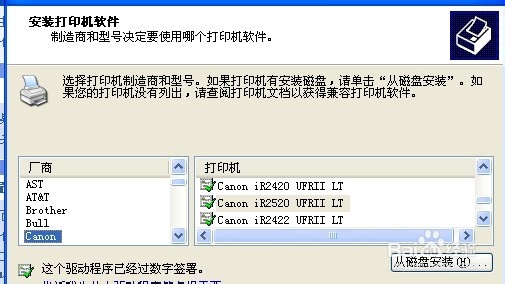
2、按照安装向导点击安装;
3、当提示插入usb接口时,通过USB方式连接打印机和计算机;
4、安装后选择打印机端口,您可以在控制面板中添加或更改打印机连接。
使用技巧:
富士施乐2050打印机怎么设置?
1、通过IP地址进入打印机管理界面(此处大量省略),强烈建议给予打印机和关联电脑静态IP以锁定,以免每次登录都会变。
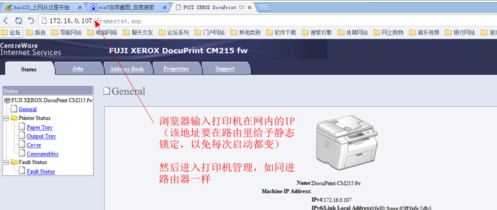
2、按图注的顺序号选择,最后点“编辑(Edit)”或“添加(Add)",我这个是已经设置好了的,请无视。
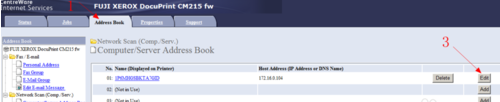
3、看图示说明,注意要在第二项选“computer CMB”才会出下面的图示。(此处省略图纸一张),至此,关于无线扫描到电脑的打印机的设置就可以。
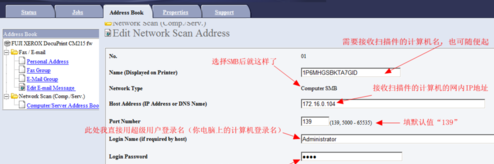
富士施乐2050打印机自检打印:
1、按控制面板上的[Menu按钮;
2、使用[向上]和[向下]箭头按钮显示“Report / List”;
3、按[向右]箭头按钮接受选择;
4、使用[向上]和[向下]箭头按钮从表中选择要打印的报告即可。
富士施乐2050硒鼓加粉步骤:
1、首先,将粉仓与鼓芯分开(绿色),里面有一个蓝色的小夹子,按它分开。
2、打开粉仓的皮塞,倒出里面的废粉,用吹风机吹干净。
3、将新粉末倒入粉末仓,盖上粉末仓塞,左右摇动。
4、将粉仓和鼓芯重新安装在一起;
5、成功添加粉末。
富士施乐2050打印机规格参数:
产品类型:黑白激光打印机
产品定位:商用高效
最大打印幅面:A3
最高分辨率:600×600dpi
黑白打印速度:大约21ppm
内存:16MB
双面打印:手动
网络功能:不支持网络打印
预热时间:小于15秒
首页打印时间:9.5秒
打印语言:GDI
接口类型:USB2.0
IEEE1284(并行接口)
耗材类型:鼓粉一体
硒鼓型号:CWAA0666
硒鼓寿命:10000页
- 三星m2070打印机驱动正式版 V3.12.12.05.21 官方版39MB
- 联想2200打印机驱动下载 v1.0 免费版8.29MB
- 佳能MF4452驱动下载 v20.31 官方版24.4MB
- 联想M7250N驱动下载 v1.0 官方版300MB
- 惠普F2418打印机驱动下载 v14.8.0 官方版131MB
- 惠普CM1312驱动下载 v5.1 官方版293MB
- 联想3200打印机驱动下载 v1.0 官方版29.2MB




















